共享打印机作为提升办公效率的实用工具,能有效避免多台电脑分别连接打印机的繁琐操作。那么,在 Windows11 系统中,该如何将共享打印机连接到电脑呢?下面就为大家详细介绍具体的连接方法,一起来学习吧。

一、前期准备事项
在着手连接之前,有几个要点需要确认:
首先,提供共享的打印机需已正确连接到主机(即共享打印机的电脑),并且能正常工作;其次,用于连接的电脑和主机要处于同一局域网,比如连接同一个 Wi-Fi 或者交换机;最后,主机已经为该打印机设置了共享权限。
二、主机端设置共享打印机
进入电脑的 “设置”,依次点击 “蓝牙和其他设备”“打印机和扫描仪”;找到要共享的打印机,选择 “打印机属性”;在弹出的窗口中切换到 “共享” 标签页;勾选 “共享这台打印机”,并给这台共享打印机取一个简洁好记的名称,方便识别;完成后点击 “确定” 保存设置。
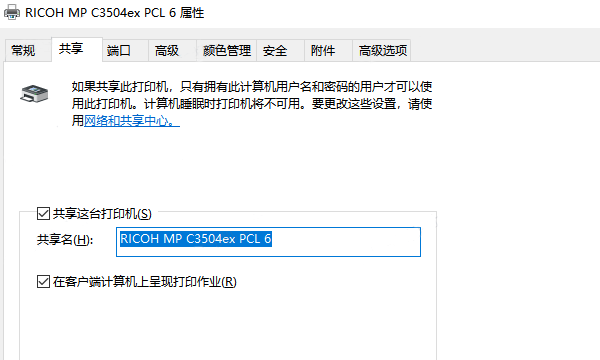
三、需连接电脑添加共享打印机的方式
方式一:通过 “设备和打印机” 添加
打开 “设置”,点击 “蓝牙和其他设备”,再选择 “打印机和扫描仪”;点击页面顶部的 “添加设备”,系统会自动搜索网络中的共享打印机;
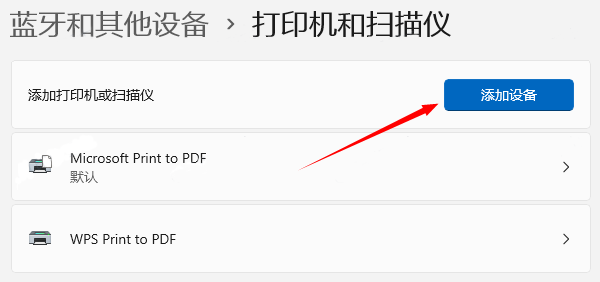
在搜索到的列表里找到目标打印机,按照提示完成驱动程序的安装(若有需要);
安装完成后,就能使用这台共享打印机了。
要是在安装过程中出现打印机驱动安装失败的情况,不妨试试 “打印机驱动管家” 软件,它能自动匹配并安装合适的驱动程序。
打开打印机驱动管家,点击 “立即扫描”,软件会扫描出打印机存在的故障,像缺失驱动程序等问题都能被发现,之后点击 “一键修复” 即可解决。
方式二:借助 “打印机驱动管家” 连接
还有一种简单的方法是利用 “打印机驱动管家” 软件快速连接,你也可以自行找到合适的驱动,然后点击 “一键安装”,连接成功后,在软件中可以查看打印状态、设备是否在线等信息;若遇到错误或设备脱机的情况,软件会给出具体的提示和修复建议。
方式三:通过共享路径手动添加
同时按下 Win+R 键,在弹出的 “运行” 窗口中输入 \ 主机电脑名称或者 \ 主机 IP 地址,然后点击 “确定”;
在打开的资源窗口中找到共享的打印机;
点击打印机图标,选择 “连接”,系统会自动安装驱动并将该打印机添加到本地;
安装完成后,在 “设备和打印机” 中就能看到这台打印机了。
按照以上步骤操作,相信你已经掌握了共享打印机连接电脑的方法。对于想省时省力的用户而言,“打印机驱动管家” 是一个高效且安全的解决方案,无论是首次安装还是驱动损坏后的修复,都能轻松应对。平时遇到打印机连接、共享、报错等问题,也可以打开 “打印机驱动管家” 进行检测和修复。

